ハードドライブ診断を行う方法
ハードドライブはいかなるパソコンのシステムでも最も頼り甲斐のあるユニットです。規定値までパフォーマンスが上がらないとシステムを正常に保つのはとても難しいです。いかなるパソコンのシステムの主な部分、つまりOSはハードドライブにあり、同様の理由でハードドライブの調子がとても重要であることを肝に銘じることがとても大事です。もしユーザーがハードドライブが正常に機能していないと感じたなら、ハードドライブ診断を行うべきだということに注意するのがかなり大事です。そのようにするいくつかの方法があり最も重要なものを下にリストとしてまとめました。
Check Disk feature
OSに内蔵されたものであり、初めからユーザーを補助するためにあります。手順はStartー>スキャンするドライブを右クリックー>プロパティー>ツールー>チェック。選択せ荒れたハードドライブのあらゆる問題を取り除きます。バッドセクター、クロスリンクしたファイル、失ったクラスタとディレクトリー関連の問題が完全に解消されます。
SMART Scans
最近のハードドライブのほとんどの製造が、ハードドライブの問題が報告されるだけでなく解決されることを確実にするため自己実行システムがあることを確実にします。S.M.A.R.Tスキャンとも知られており、ディスクそのものがハードドライブが衝突する問題や報告をユーザーが閲覧するのを許可することによって行われます。それは校正も特殊な問題に推奨されているようにします。
第三のパーティープログラム
一旦プログラムが起動したらハードドライブエラーが検知され解消するのを確実に行うソフトウェア診断プログラムがゴマンとあります。無料のものと有料のユティリティー両方あり問題から一刻も早く抜け出すためハードドライブにとって最適がなされるように確実に行うことに関してユーザーをサポートします。
ハードドライブ診断の間の一般的なエラーコード
次はハードドライブ診断を試行中に遭遇する最も一般的なエラーコードのリストです。リストは莫大なデータを持っていますが、よく浮かび上がってきてユーザーをイラつかせるコードのみ言及しています。
HDDエラーコード0142
このエラーはハードドライブが悪くなりすぐに取り替えることを要求することを直接的に意味します。これに関してSATAやIDEケーブル取り換えがあるユーザーには機能しますが、大体の解決法であり適切とは言えません。エラーコードが現れるのは全部で”ハードドライブ(d)_S/N(s),自己テスト未達成。ステータス=(x)
HDDエラーコード0145
このエラーコードは自己テストが時間切れにより未達成であることを意味します。この問題の主な原因と理由は、ide/sataが適切な際にSSDを使い製造診断テストを行おうとした時です。しかし最も一般的な原因はSSD ハードドライブの失敗です。関連したエラーコードは”ハードドライブ(名前)ー自己テスト未達成”
HDDエラーコード43
このエラーはWindows7、サーバー2008、2012そしてVistaに適用されます。デバイスドライバーは、この場合ハードドライブであるある種のデバイスが機能せず、デバイスドライバーの強いパイによっても起こされることをWindowsに警告します。
HDDエラーコード 7
影響されやすいエラーの3つの原因があります、つまりBIOSが機能していない、フォルティRAM、レギストリ問題です。エラーコードは7です。”多くの診断ツールはオンラインで入手可能であり問題が解決されたことを確実にする。
修正エラーコード0142
ハードドライブはこれに関して取り替えられるので完了プロセスは以下の通りである:
ステップ1 いかなるユティリティーを使いデータを保存したら新しいハードドライブが購入される:

ステップ2 パソコンの蓋が開かれプロセスが進行する:
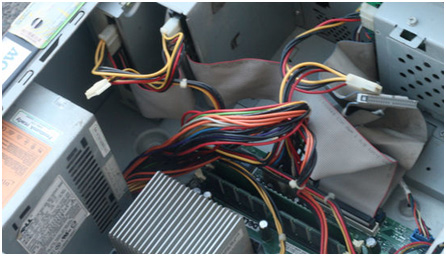
ステップ3 一旦ハードドライブケースが置かれたら、スクリューが取り除かれる:
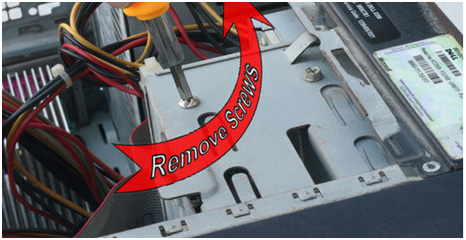
ステップ4 ポートにつないだ後ハードドライブがカバーに押し込まれて問題を解決しプロセスを完全に終える:

修正エラーコード0145
ハードウェアのアップグレードはWindowsとMac両方のユーザーが問題を解決するのを可能にします。ステップは:
ステップ1 スタートアップアイテムはプロセスのステップ最初ので解析される:
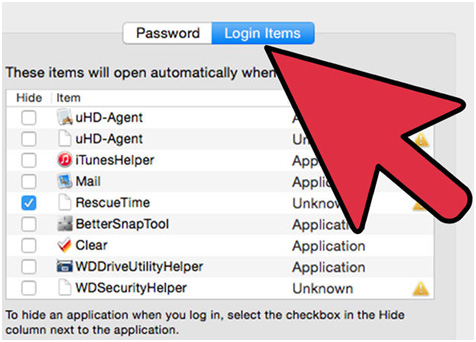
ステップ2 2番目のステップでハードドライブがクリーンされる:
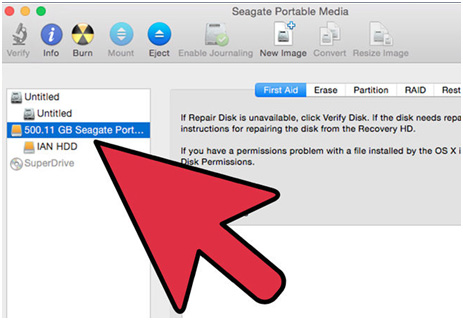
ステップ3 問題を作り出すプログラムは解析されプロセスへ進む:
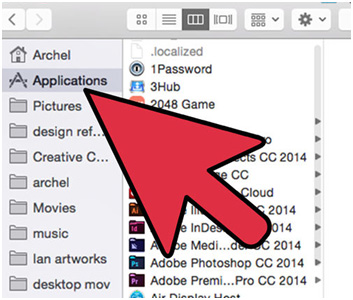
ステップ4 一旦なされたらOSは再インストールされエラーコード0145が取り除かれる:
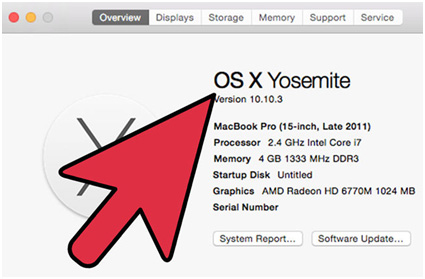
修正エラーコード43
次のステップがこれに関与しています:
ステップ1 ユーザーは、理想のインターフェイスが現れるためスタートー>ランに従ってsysdm.cplをタイプする必要があります。
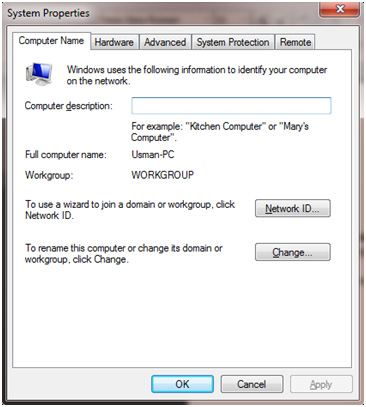
ステップ2 ユーザーはハードウェアタブー>デバイスマネージャーを押す必要があります。
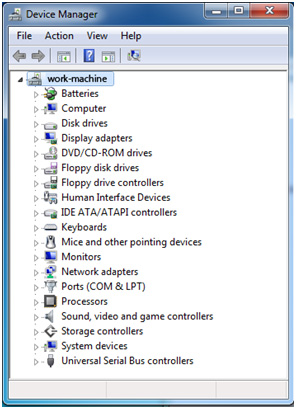
ステップ3 ディスクドライブを右クリックして、アンインストールオプションをクリックして製造ウェブサイトから最新のドライバーをダウンロードして問題が解決されていることを確認します。

修正エラーコード7
ほとんどの場合RAMに障害があることによって引き起こされます。以下は確実な解決を保証する迅速な修正です:
ステップ1 RAMタイプはプロセスの最初のステップで検査されます:

ステップ2 一旦購入したらコンピューターの蓋が開かれます:

ステップ3 RAMソケットの中で旧式のものが取り除かれて、新しいRAMがインストールされてプロセスを完了します:

HDDデータ復元ソフト
Wondershareによって開発されたHDD復元ソフトRecoveritは、HDDから削除や消えたデータを安全に復元することができます。写真、動画、音楽、ワード、エクセルなどの最大550以上のデータ種類の復元に対応しています。4ステップでHDDの削除したデータをプレビュー確認して、復元することができます。クリックひとつでデータが復元されるだけでなく、ユーザーの好みに合わせデータの一部または全体の復元が選択できるいくつかのオプションもあります。

Recoverit - 強力なデータ復元ソフト
- デバイスの削除したファイル・写真・オーディオ・音楽・Eメールを簡単に復元
- ゴミ箱・ハードドライブ・メモリーカード・フラッシュドライブ・デジカメ・カメラレコーダーなどにデータ復元対応可能
- 突然の削除・フォーマット・ハードドライブ崩壊・ウィルス感染・システムクラッシュなどの原因でなくしたデータの復元対応

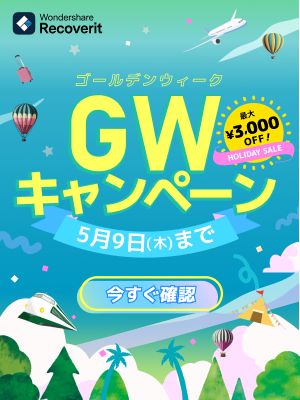

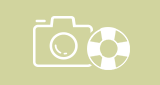
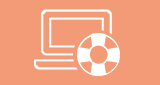
内野 博
編集長